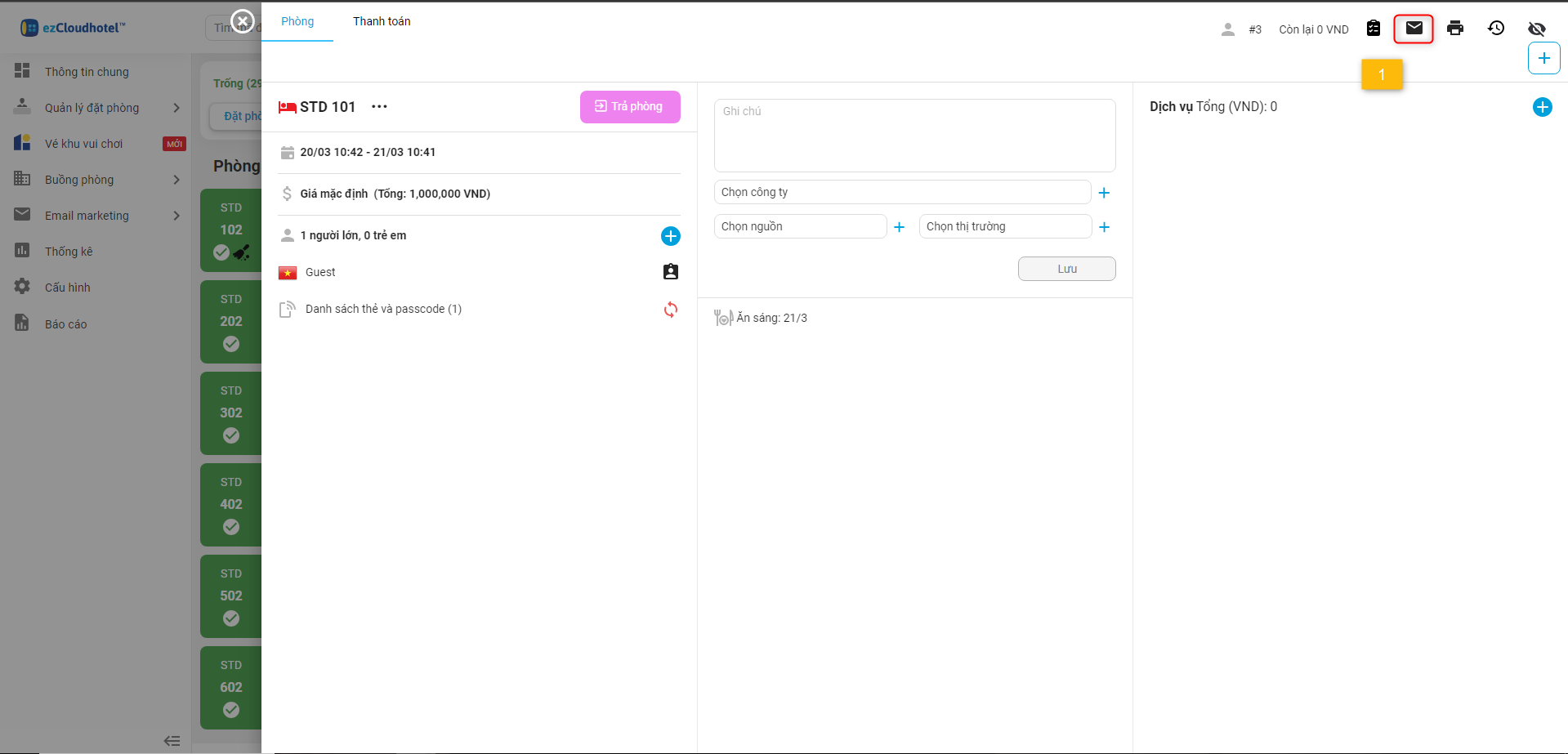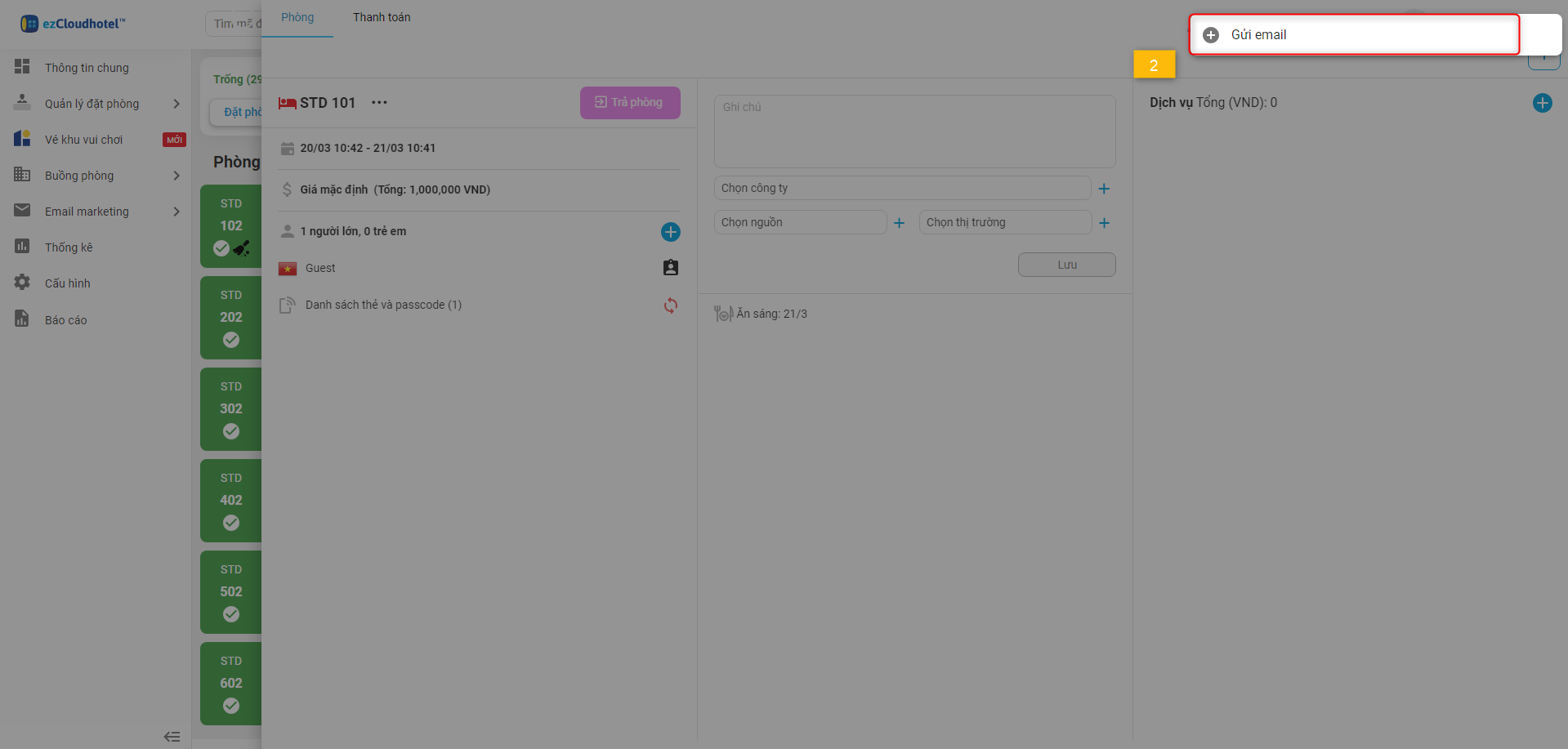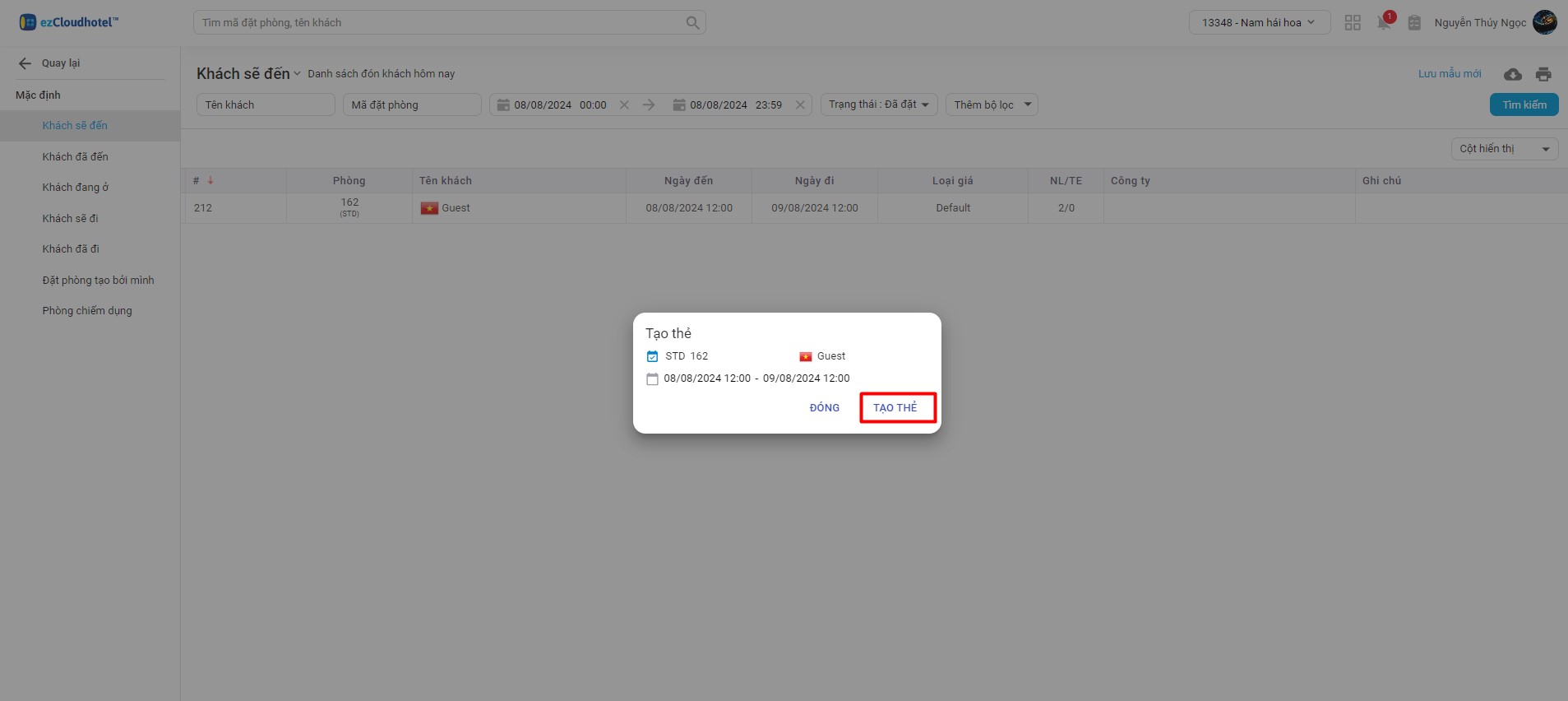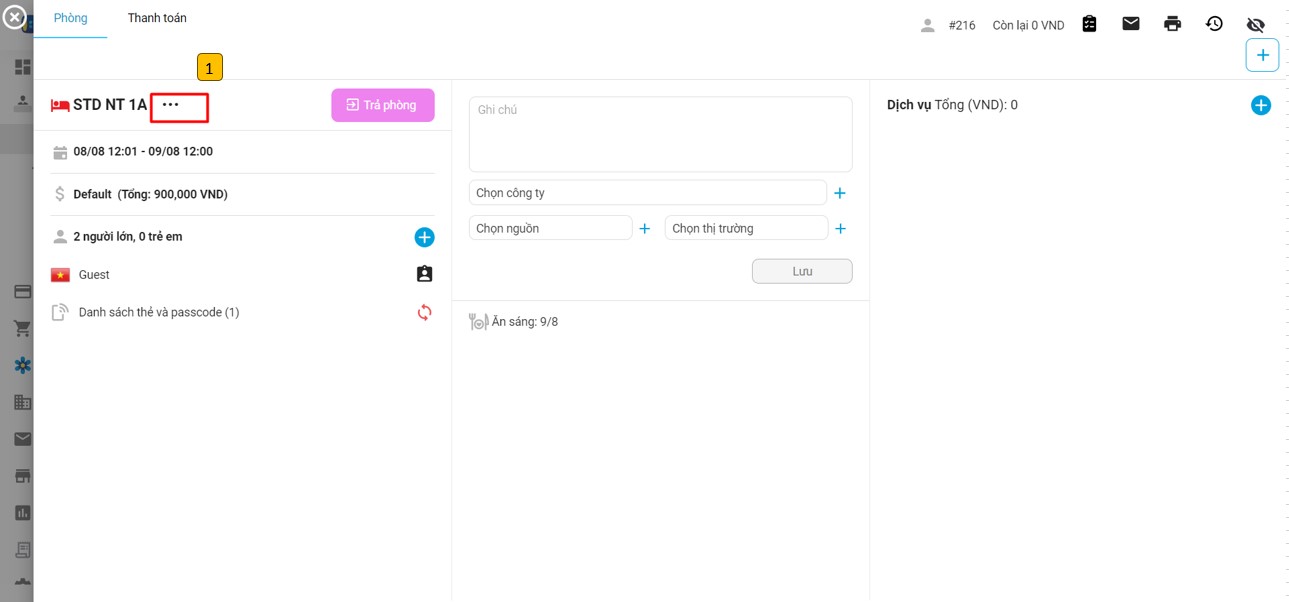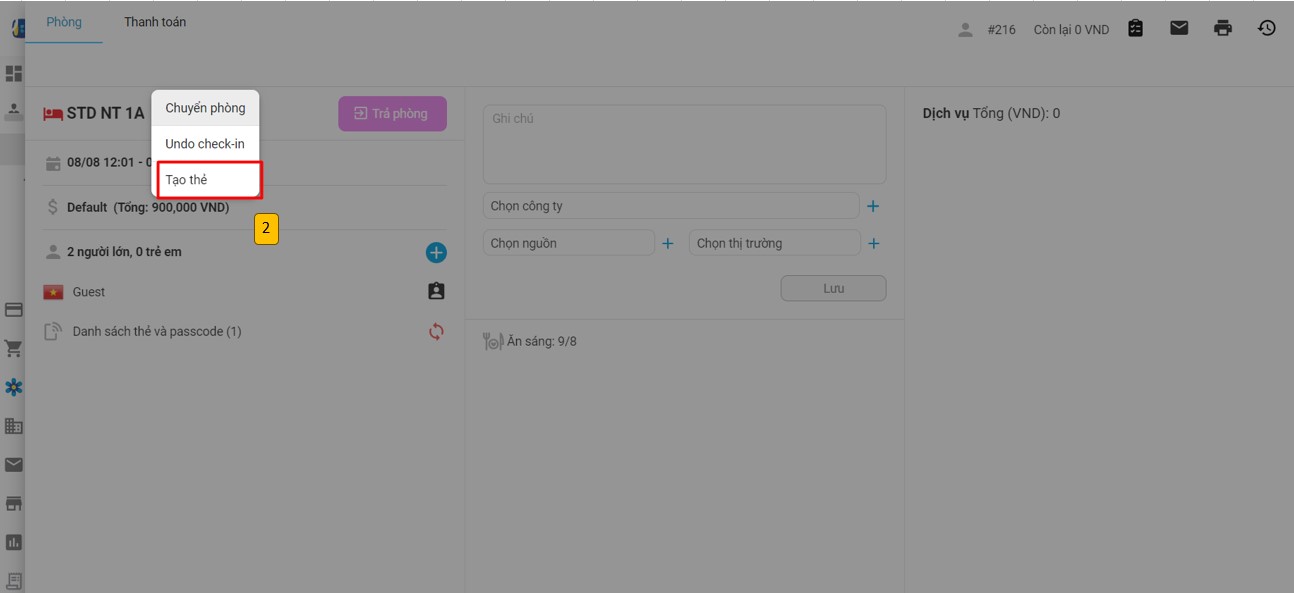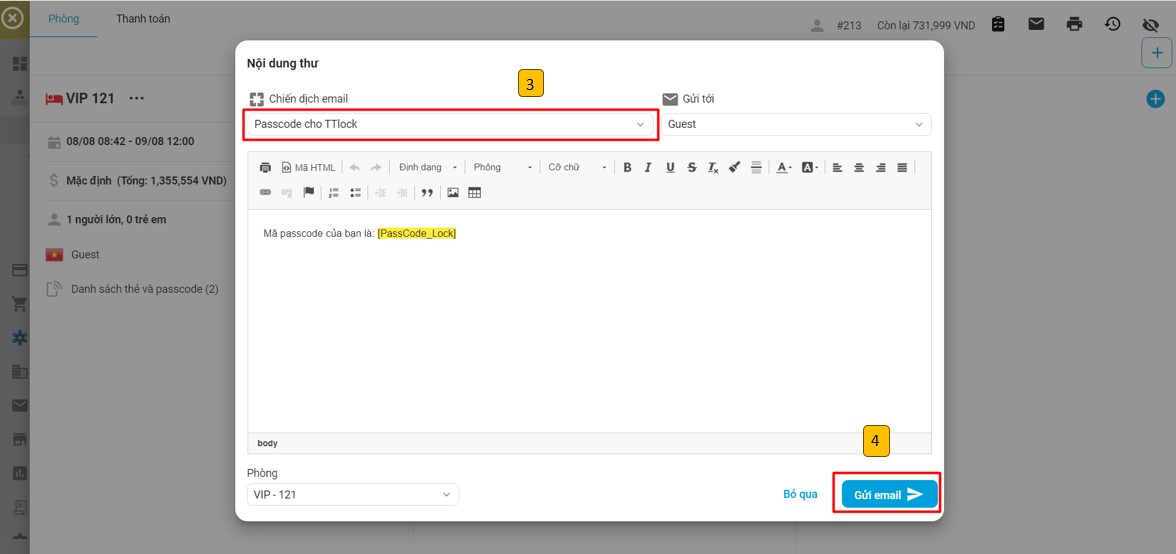Tạo thẻ/passcode
1. Tạo thẻ/passcode từ Danh sách đặt phòng
- Vào Quản lí đặt phòng >> Chọn Danh sách đặt phòng >> Nhấn chuột vào phòng cần tạo thẻ >> Chọn Tạo thẻ
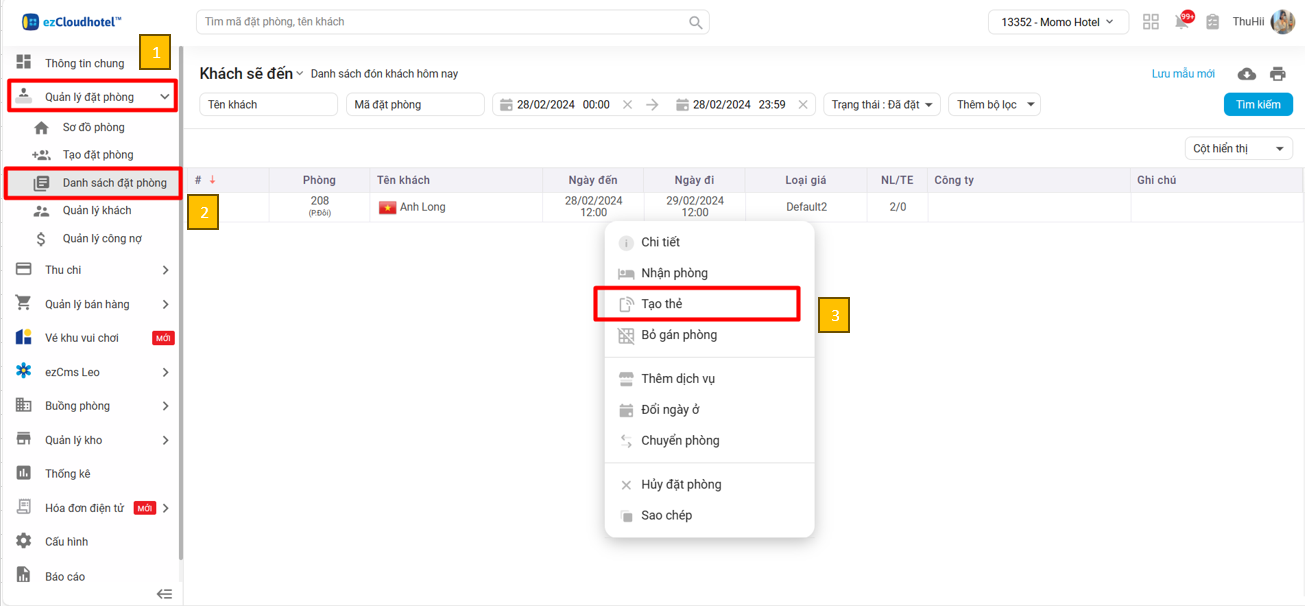
- Sau khi chọn Tạo thẻ >> Hệ thống hiển thị popup Tạo thẻ >> Click button Tạo thẻ trong popup
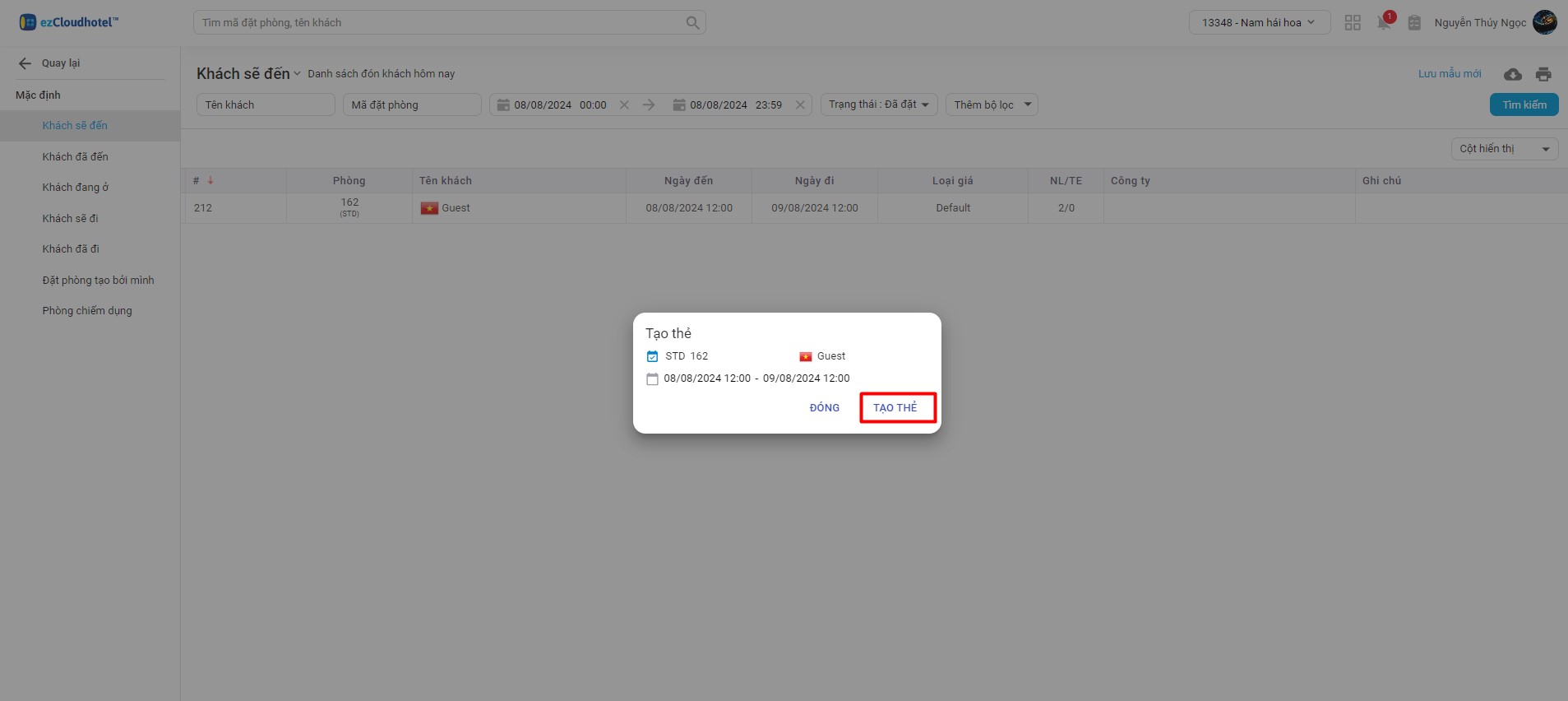
- Hệ thống thực hiện tạo passcode >> Show thông báo: “Tạo passcode thành công”
2. Tạo thẻ/passcode từ Sơ đồ phòng
2.1. Tạo từ phòng đặt
- Vào Sơ đồ phòng >> Nhấn chuột vào Phòng cần tạo thẻ >> Chọn Tạo thẻ
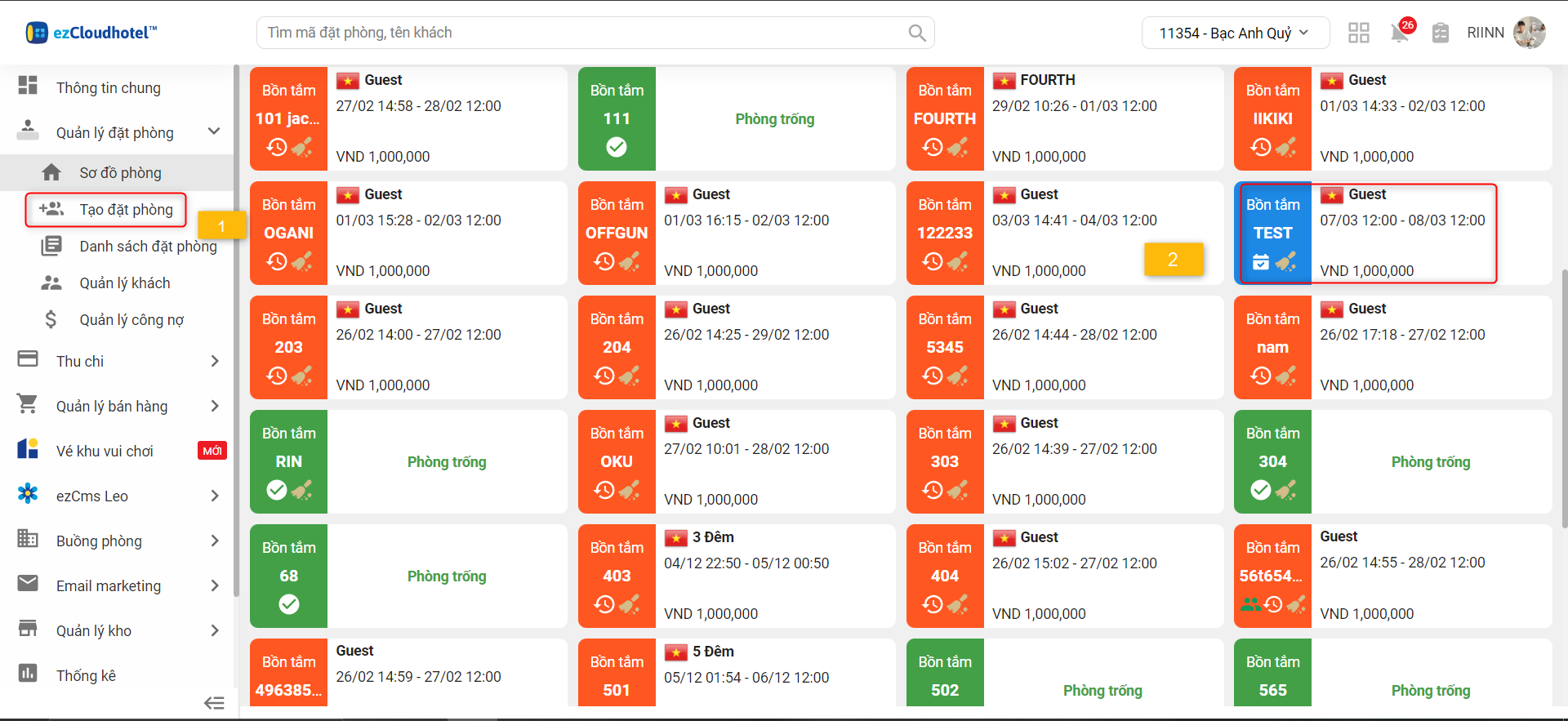
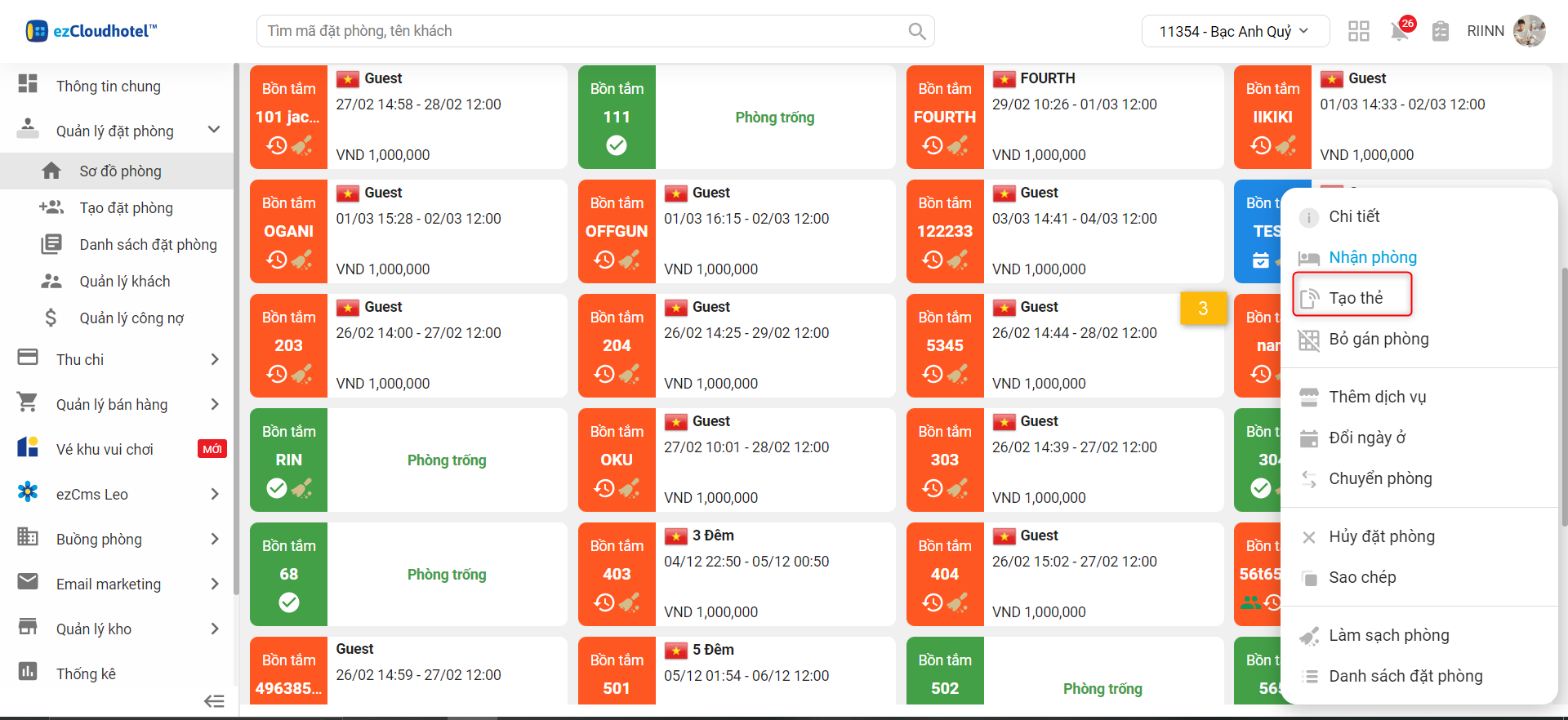
- Sau khi chọn Tạo thẻ >> Hệ thống hiển thị popup Tạo thẻ >> Click button Tạo thẻ trong popup
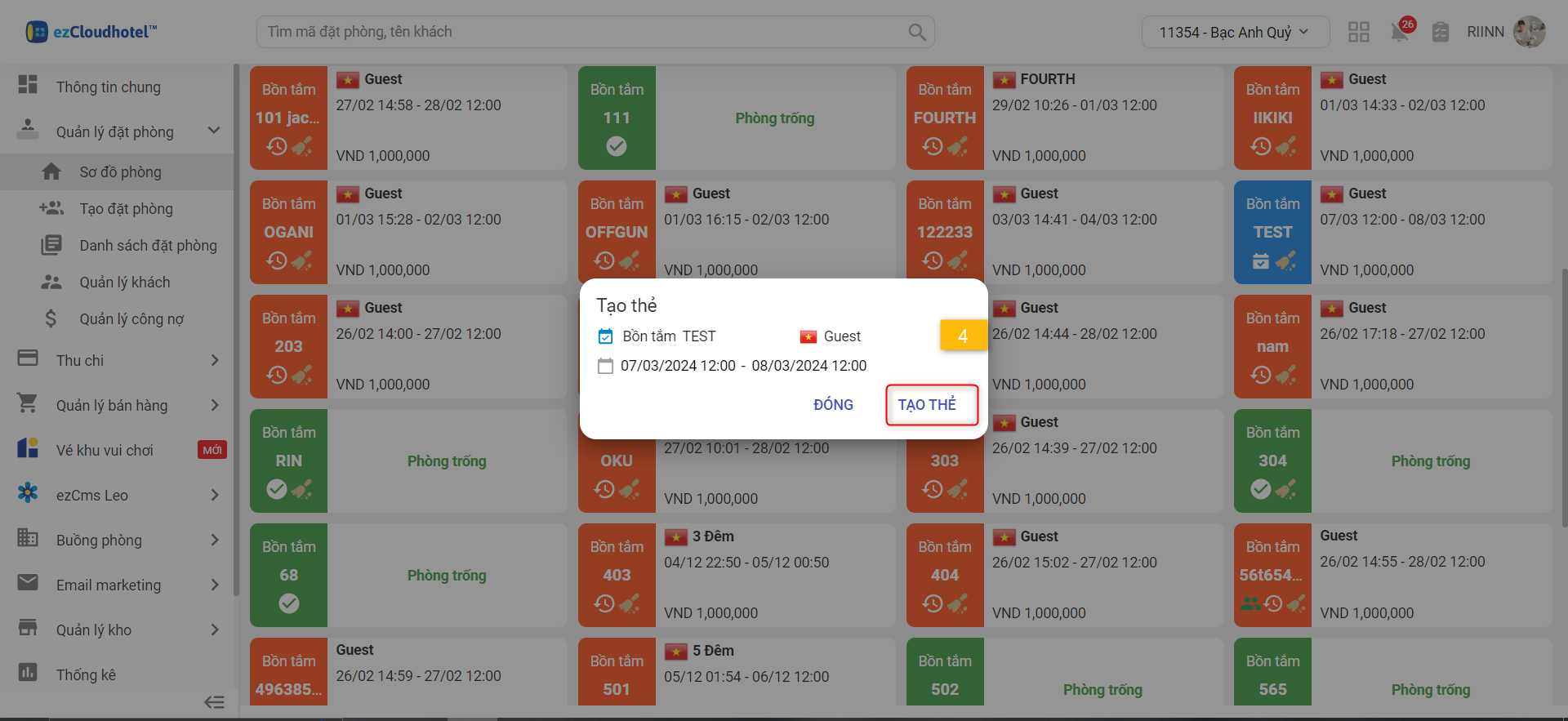
- Hệ thống thực hiện tạo passcode >> Show thông báo: “Tạo passcode thành công”
2.2. Tạo từ phòng trống với thao tác nhận phòng nhanh
- Click vào Phòng cần tạo thẻ >> Chọn Nhận phòng nhanh >> Chọn Nhận phòng >> Chọn Xác nhận để hoàn tất nhận phòng và tạo thẻ
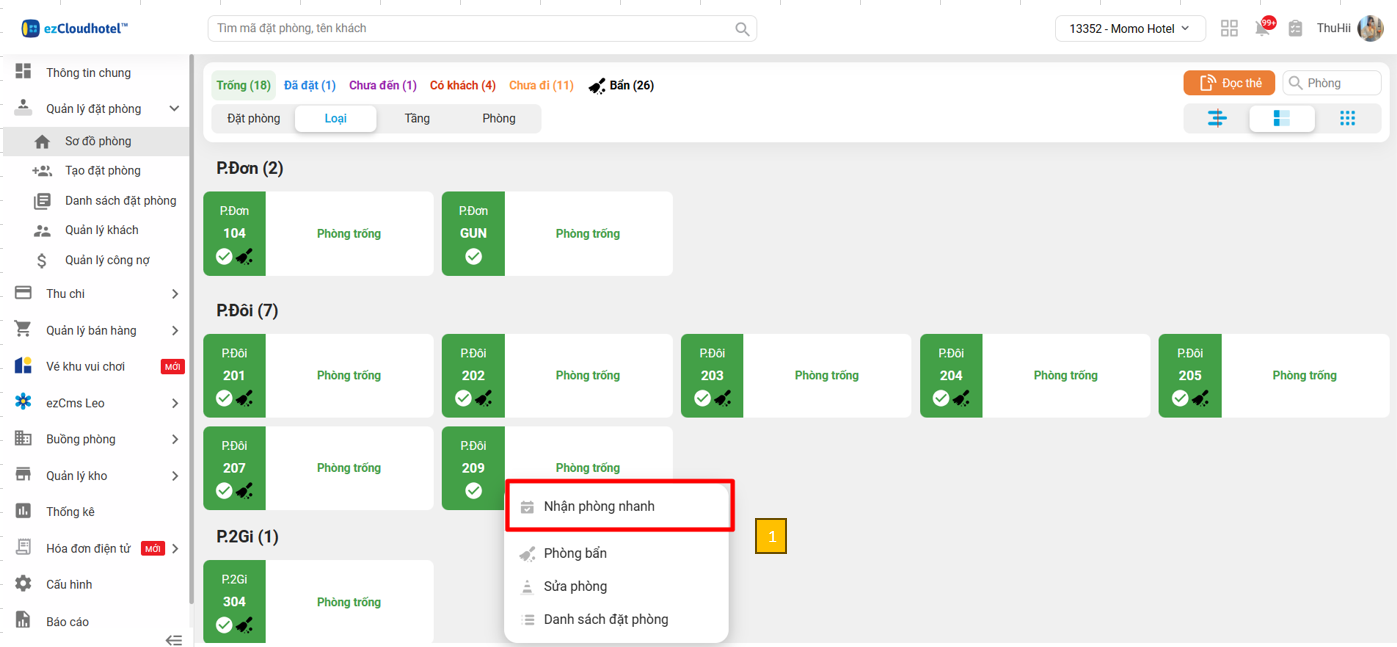
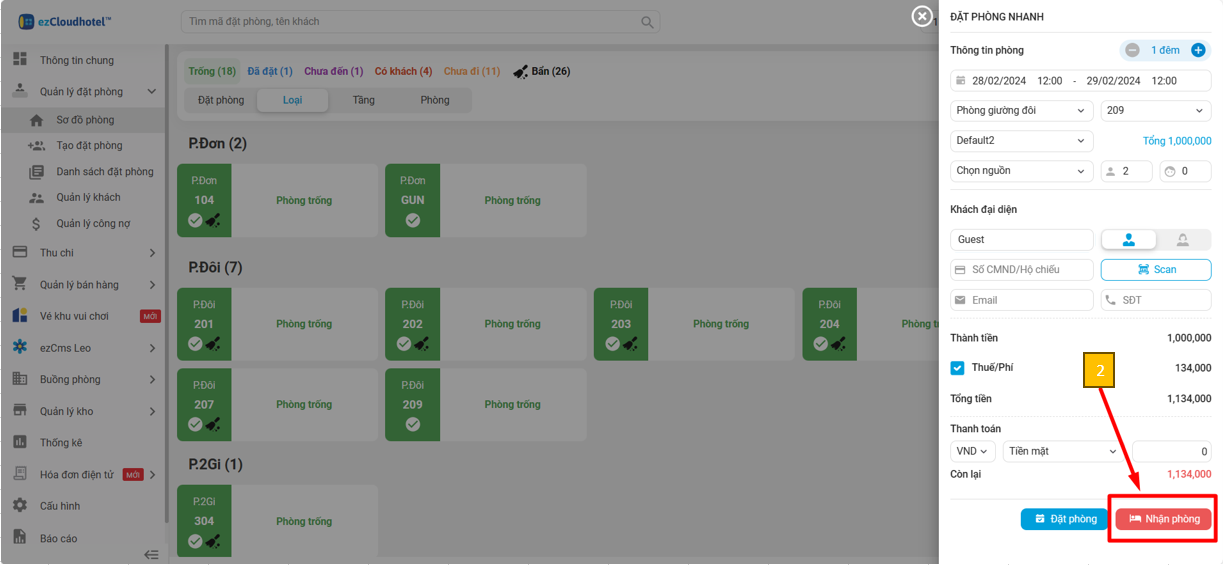
- Cick “Nhận phòng ” >> Hệ thống thực hiện tạo passcode và show thông báo nhận phòng thành công, tạo passcode thành công
3. Tạo thẻ/passcode từ Tạo đặt phòng
- Vào Tạo đặt phòng >> Click (+) để thêm phòng >> Chọn tên phòng >> Click Tiếp tục
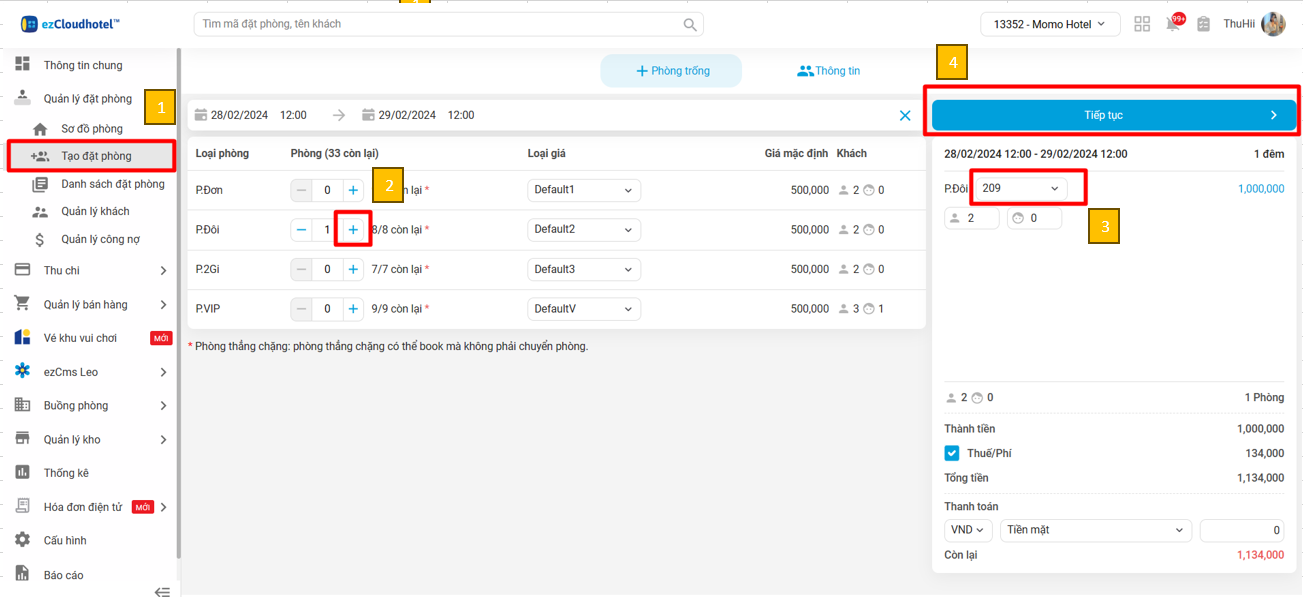
- Chọn Nhận phòng >> Chọn Xác nhận để hoàn tất tạo thẻ
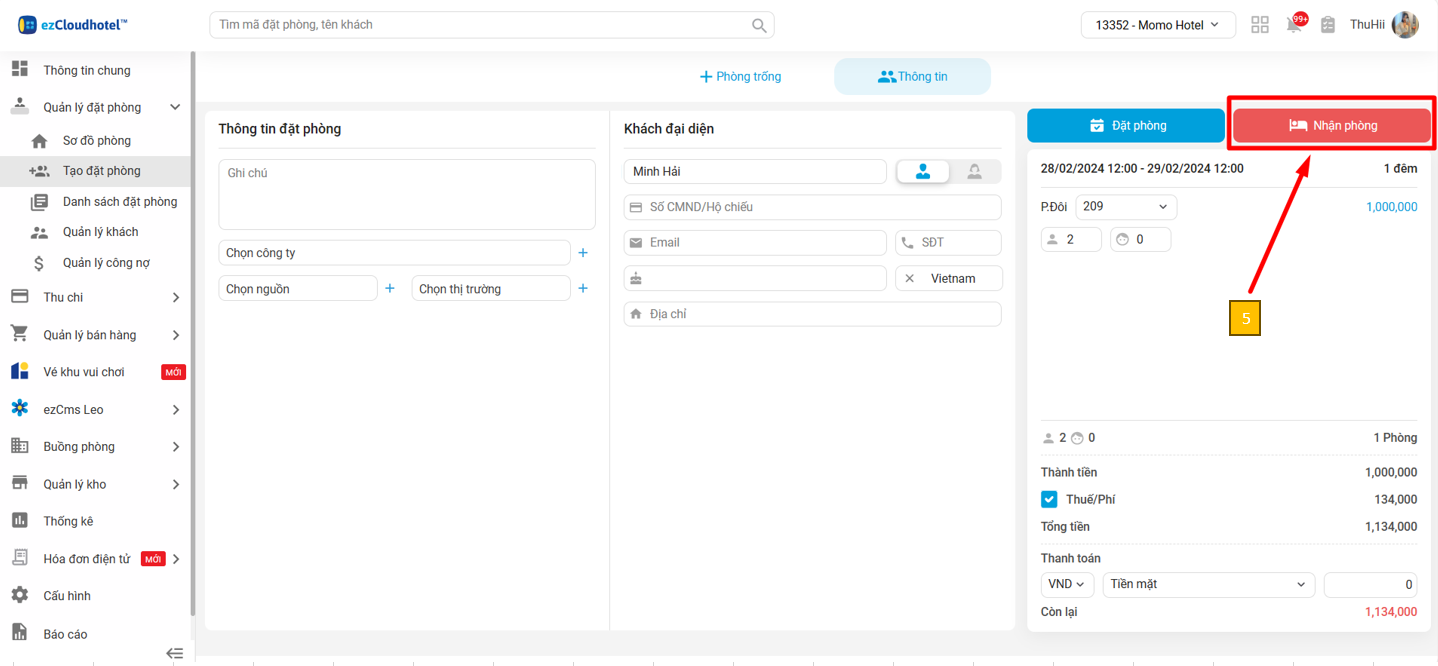
- Cick “Nhận phòng ” >> Hệ thống thực hiện tạo passcode và show thông báo nhận phòng thành công, tạo passcode thành công
4. Tạo thẻ/passcode từ Chi tiết phòng
- Vào Chi tiết phòng >> Chọn icon 3 chấm >> Chọn Tạo thẻ
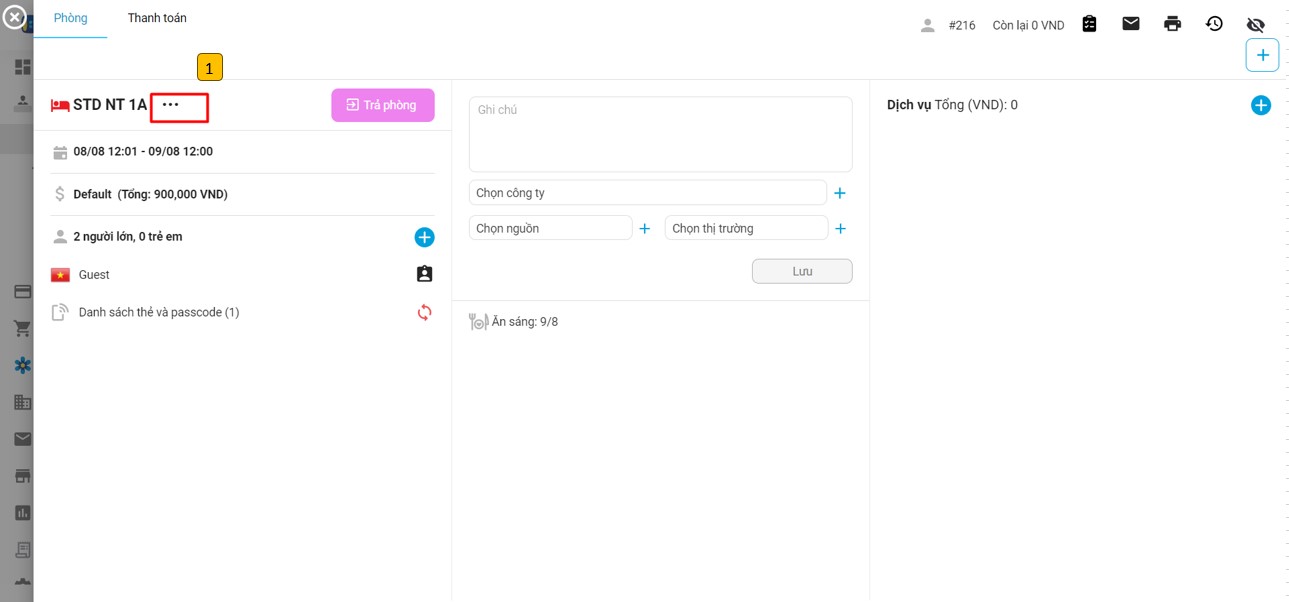
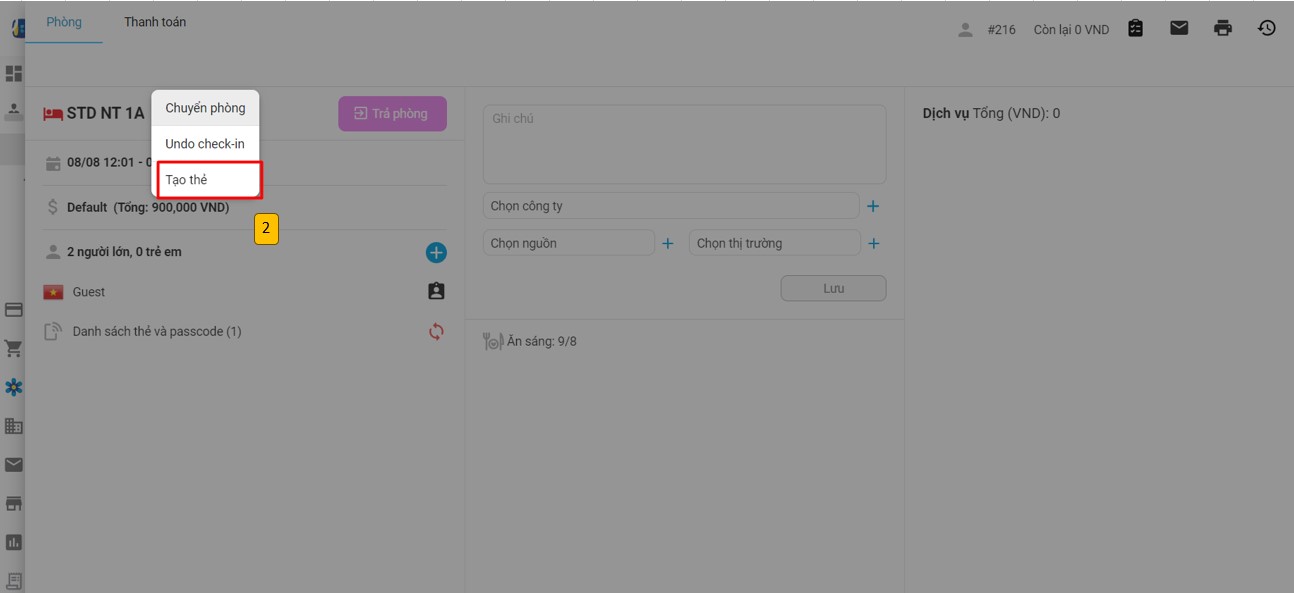
- Sau khi chọn Tạo thẻ >> Hệ thống hiển thị popup Tạo thẻ >> Click button Tạo thẻ trong popup
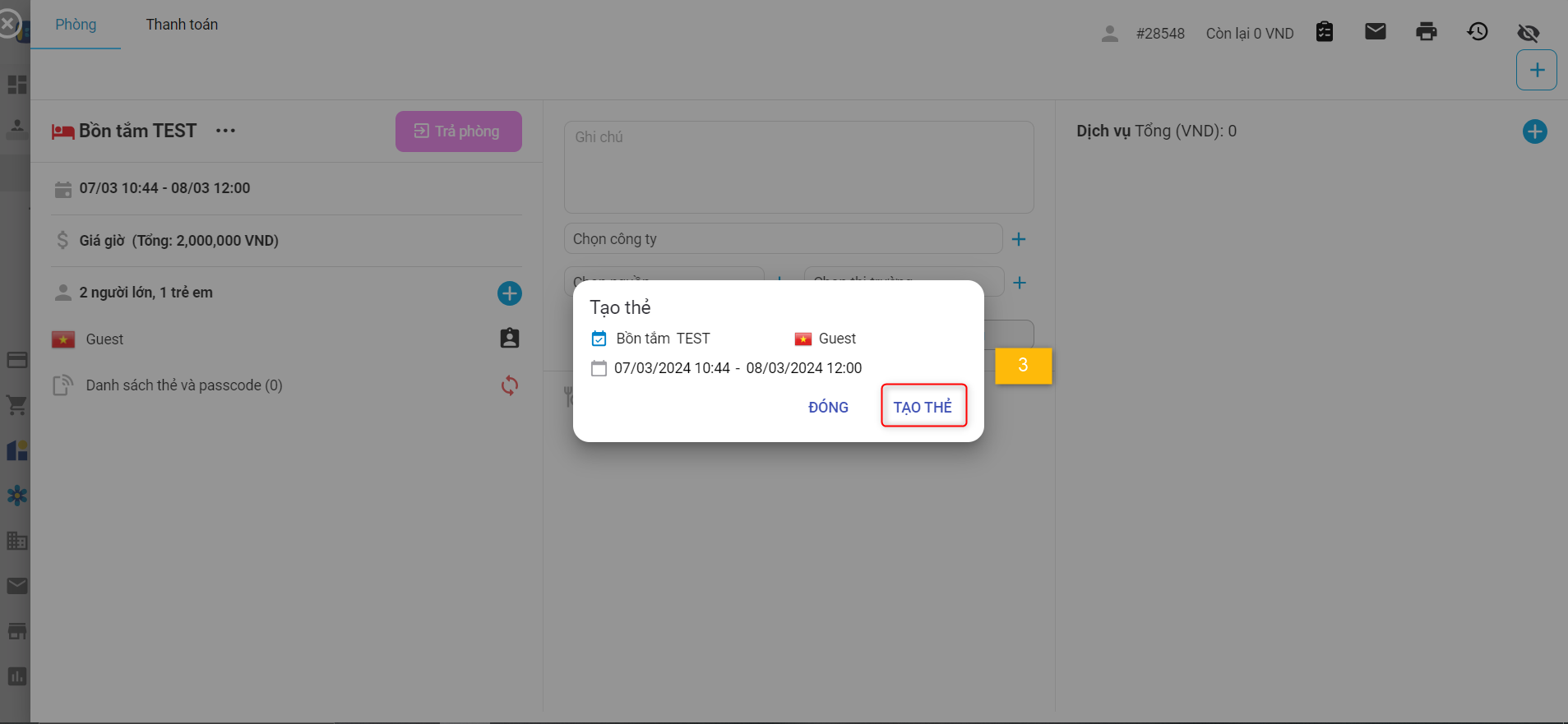
- Sau khi click button Tạo thẻ >> Hệ thống thực hiện tạo passcode >> Show thông báo: “Tạo passcode thành công”
5. Gửi passcode tới khách
- Sau khi Tạo thành công passcode >> người dùng chọn iconbutton Email >> Chọn Gửi email >> Lựa chọn chiến dịch >> Click Gửi email